
Wie benutze ich ein Control Panel als Website Manager mit SeekaHost?
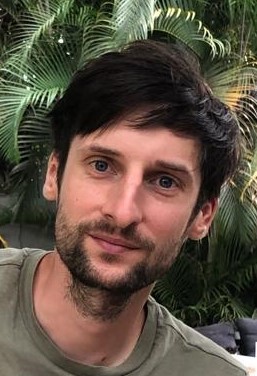
Von David Vogt
Willst du wissen, wie du ein Control Panel als Website-Manager effektiv nutzen kannst um deine Webseiten zu erstellen und zu verwalten? Finde es hier heraus!

Wenn du noch nie ein Domain Hosting Control Panel als Website Manager verwendet hast und dich fragst, was ein Control Panel ist, dann ist es an der Zeit, dass du dich darüber informierst!
Denn egal, wie und wo du eine Domain registrierst und hostest, um eine Website oder einen Blog zu erstellen und zu verwalten, musst du ein Control Panel verwenden.
Wenn du online nach Control Panels suchst, wirst du auf die bekanntesten, wie cPanel, Plesk und Webmin stoßen.
Es ist empfehlenswert, vielleicht eines von ihnen zuerst mit einer kostenlosen Testversion zu testen, sodass du siehst, wie einfach oder schwierig dir das Navigieren und Verwenden fällt.
Bei SeekaHost mögen wir Einfachheit und haben daher den weltweit einfachsten WordPress Website Manager kreiert, mit der Möglichkeit, eine Domain in weniger als 60 Sekunden zu hosten.
Viele unserer WordPress PBN Hosting Kunden sind bereits begeistert und du kannst ihre Bewertungen auf dem SeekaHost YouTube-Kanal finden.
Warum das SeekaPanel Control Panel als Website Manager verwenden?
Hosting eines Domainnamens mit dem SeekaHost Hosting Control Panel ist der schnellste Weg, um online zu gehen mit einem WordPress Blog oder Webseiten.
Aber es gibt viele andere Vorteile, die dieses Control Panel im Vergleich zu seinen Wettbewerbern bietet, wie:
- Zugriff zu allen gehosteten Domains und mit einem Klick kommst du in das Dashboard. Plus Analysetools wie Google Analytics und Clicky werden mit dem Konto verknüpft.
- Einfaches Hochladen oder Umziehen von WP Seiten.
- Upgrade oder Downgrade von Hosting Plänen mit einem Klick in der Domainübersicht.
- Schnell verwaltest du alle WP-Hosting- und PBN-Hosting-Planoptionen innerhalb des Control Panels – keine Notwendigkeit, die App zu verlassen.
- Schnelles Herunterladen aller Backups oder Website Datenimporte und -Exporte mit einem Klick oder durch Kontaktaufnahme mit dem Support Team über die Kontaktoptionen im Control Panel.
- Schaue dir Videotutorien für alle FAQs in der Knowledgebase im Dashboard an, um dir bei WP- oder Hosting-Fragen zu helfen.
- Du hast Zugang zu WordPress, Control Panel Tutorien und Anleitungen innerhalb der App.
Okay, genug geprahlt, lass uns sehen, wie es tatsächlich aussieht und funktioniert.
Welche Funktionen bietet das SeekaHost Control Panel namens SeekaPanel?
Sobald du eine Domain gefunden und registriert hast, brauchst du Hosting für sie, mit dem besten Web-Hosting-Plan und eine einfach zu bedienende Schnittstelle, die dir Funktionen wie 1-Click WordPress Installation und SSL-Zertifikat Aktivierung für die Domain bietet, um nur einige der wichtigsten Funktionen zu nennen.
Zusätzliche Funktionen wie Backup-Optionen sind wichtig, wenn du eine Domain hosten und eine Website zum Schutz aller deiner Websitedaten und -inhalte erstellen willst.
Einige Control Panels bieten solche Funktionen, aber das SeekaHost Hosting Control Panel zeichnet sich durch die Tracking-Sites-Funktion aus. Hier kannst du deine Website mit deinem Google Analytics- und Clicky-Konto innerhalb des Panels verbinden, was dir wichtige Einblicke in die Verkehrsdaten der Website in Echtzeit gibt. Keine lästige Kontoumschaltung mehr – alles ist in deinem Domain-Hosting Control Panel zu finden.
Wie funktioniert es, fragst du dich? Sie dir an, wie einfach es ist, dein neues Kundenkonto mit der SeekaHost-App einzurichten.
Wie mit dem SeekaHost Control Panel loslegen?
Folge diesen einfachen Schritten, um deine WordPress Websites super einfach und schnell zu verwalten und verabschiede dich von jedem komplizierten vorherigen Web Hosting Control Panel.
1. Gehe zu https://www.seekahost.app/

2. Erstelle ein neues Konto bei https://portal.seekahost.app/register
3. Melde dich bei https://portal.seekahost.app/login mit deinem Konto an.

4. Kaufe einen WordPress Hosting Plan https://portal.seekahost.app/wordpress-hosting für deine WordPress Websites.

5. Integriere deine Domain, indem du WordPress auf deinen Domainnamen mit dem 1-Klick WordPress Installationsprogramm installierst.

6. Sobald WordPress installiert ist, ändere die Nameserver.

7. Aktiviere das SSL-Zertifikat kostenlos und deine Domain wird gesichert und SEO-freundlich.
8. Verbinde Google Analytics und Clicky mit deiner gehosteten Website und verfolge sie in der App.

9. Mache ein Backup deiner neu eingerichteten WordPress Website, um deine Websitedaten zu sichern.

War das nicht einfach?
Wenn du den oben genannten schnellen 9 Schritten gefolgt bist, dann solltest du bereit sein, das Internet sehr bald mit deinen WordPress Websites und dem besten WordPress Website Manager zu dominieren. Für mehr Informationen über das Seekahost Control Panel, lies dir diesen Beitrag durch.
In 60 Sekunden online gehen und Webseiten leicht verwalten
Die SeekaHost App ermöglicht es dir, von überall aus, auf alle deine Websites oder Blogs zuzugreifen und sie zu verwalten, sodass du den digitalen Nomaden-Lifestyle leben oder aus der Ferne arbeiten kannst, ohne dir Gedanken über den Verlust des Überblicks machen zu müssen.

Beginne jetzt mit einer kostenlosen 7-Tage-Testversion mit einem der besten WordPress Hosting Pläne und starte bei https://www.seekahost.app/.
Folge deiner Leidenschaft oder deinem Traum und erstelle eine Website, die in Zukunft millionenfach besucht werden kann oder die zu einem der besten deutschen Blogs mit SeekaHost wird.
Denn bei SeekaHost kümmern wir uns um den Komfort, die Bequemlichkeit und die Zuverlässigkeit unserer Kunden, wenn es um unsere Web Hosting Dienstleistungen geht.
Wenn du weitere Fragen zur Verwendung des Webhosting Control Panel zum Hosten und Verwalten von Domains hast, wende dich an unser SeekaHost-Expertenteam oder öffne ein Support Ticket im Portal.
